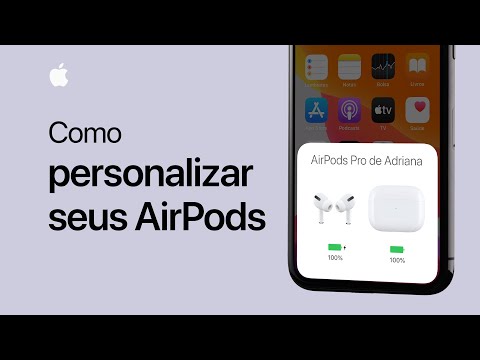Alguns sites e aplicativos de terceiros permitem que você faça login usando suas contas do Google. Esses sites e aplicativos exigem que você autorize o acesso às suas informações pessoais armazenadas no Google. Caso você deseje revogar o acesso, o Google oferece opções fáceis para alterar ou atualizar sua lista de aplicativos. Você pode gerenciar sites e aplicativos autorizados no desktop, bem como no celular.
Passos
Método 1 de 5: Gerenciando sites e aplicativos autorizados no Google

Etapa 1. Visite o Google

Etapa 2. Clique em “Entrar”
Digite seu ID de e-mail e senha para fazer login.
Se você já estiver conectado, pule esta etapa

Etapa 3. Clique em seu avatar do Google ou inicial no canto superior direito da tela

Passo 4. Clique em “Minha conta”

Etapa 5. Clique em “Aplicativos e & sites conectados”
Este link está localizado dentro da primeira caixa, intitulada “Login e segurança”.

Etapa 6. Acesse a lista de aplicativos conectados
Role para baixo até a seção chamada "Aplicativos e sites conectados". Na caixa correspondente intitulada, “Aplicativos conectados à sua conta”, clique na guia “Gerenciar aplicativos”. Isso o levará à página de aplicativos autorizados.
Se você não autorizou sites ou aplicativos de terceiros a acessar seus dados pessoais, aparecerá: “Atualmente não há sites de terceiros autorizados a acessar sua conta”

Etapa 7. Gerenciar seus aplicativos autorizados
Clicar no nome do aplicativo trará detalhes sobre as informações às quais o aplicativo tem acesso.

Etapa 8. Revogar o acesso a um aplicativo
Caso deseje revogar o acesso a um determinado aplicativo, clique na guia “Remover”.
Se você tem certeza que deseja removê-lo, clique em “OK”. Caso contrário, clique em “Cancelar”
Método 2 de 5: Gerenciando senhas

Etapa 1. Visite a página “Senhas salvas”
Vá para a próxima caixa na página “Login e segurança”, que é intitulada “Senhas salvas”.

Etapa 2. Clique em “Gerenciar senhas”
Isso abrirá um prompt, solicitando que você insira novamente a senha da sua conta do Google.
- Cada site ou aplicativo terá sua senha listada ao lado.
- Caso deseje ver a senha, clique no ícone “olho”.
- Caso você não queira que o Google lembre a senha, basta clicar no sinal “X”.
- Clique em “Desfazer” se quiser voltar ao que era originalmente.
Método 3 de 5: usando senhas específicas do aplicativo

Etapa 1. Faça login em sua página de gerenciamento de conta do Google
Como alternativa, você pode ir diretamente para a página de sites e aplicativos autorizados

Etapa 2. Configure uma senha específica do aplicativo
Você pode fazer isso para obter mais segurança e, ao mesmo tempo, permitir que aplicativos de terceiros acessem sua conta do Google.
- Para que isso funcione, primeiro você terá que passar por um processo de verificação em duas etapas.
- Na tela Configurações de contas, em Configurações pessoais, clique em “Usando a verificação em duas etapas”.
- Siga as instruções para concluir a configuração.

Etapa 3. Vá para a tela Configurações de contas

Etapa 4. Autorizar aplicativos e sites
- Em “Configurações pessoais”, clique no link “Autorizando aplicativos e sites”.
- Em “Senhas específicas do aplicativo”, insira o aplicativo para o qual deseja usar uma senha.

Etapa 5. Clique em “Gerar senha”
Isso irá completar o processo.
Você pode digitar qualquer coisa na caixa de descrição. Mas fornecer uma descrição que corresponda ao aplicativo o ajudará a organizá-lo melhor

Etapa 6. Use a senha específica do aplicativo
Vá para sua área de trabalho ou aplicativo móvel e use a senha que você gerou.
Método 4 de 5: Configurando o Prompt do Google no Android

Etapa 1. Faça login em sua conta do Google
Em “Login e segurança”, vá para “Fazendo login no Google”

Etapa 2. Clique em “verificação em duas etapas”
Você encontrará isso no lado direito da página.

Etapa 3. Digite sua senha do Google

Passo 4. Vá para “Prompt do Google” e clique em “Adicionar telefone”

Etapa 5. Clique em “Android” e selecione o seu dispositivo

Etapa 6. Clique em “Avançar”

Etapa 7. Digite seu PIN ou senha desejada
Um prompt aparecerá na tela, solicitando que você insira seu PIN ou senha.

Etapa 8. Confirme a senha
Clique em “Sim” no prompt que diz “Tentando fazer login?”. Isso confirmará sua senha e ativará o Prompt do Google.
- Você precisará ter uma senha ou um telefone Android com PIN para que o Prompt do Google funcione.
- Assim que o Prompt do Google for ativado, ele se tornará a etapa de verificação padrão. Mesmo se você habilitou a verificação por texto ou mensagem de voz, agora a verificação ocorrerá via Prompt.
Método 5 de 5: Configurando o Prompt do Google no iPhone

Etapa 1. Faça login em sua conta do Google
Em “Login e segurança”, vá para “Fazendo login no Google”

Etapa 2. Clique em “verificação em duas etapas”
Você encontrará isso no lado direito da página.

Etapa 3. Digite sua senha do Google

Passo 4. Vá para “Prompt do Google” e clique em “Adicionar telefone”

Etapa 5. Clique em “iPhone” e selecione o seu dispositivo

Etapa 6. Clique em “Avançar”

Etapa 7. Confirme com TouchID
Um prompt aparecerá para confirmação. Confirme o mesmo através do TouchID, com sua impressão digital.

Etapa 8. Ative o Prompt do Google
Clique em “Sim” no prompt que diz “Tentando fazer login?”.
- O Prompt do Google funcionará no iPhone 5s ou posterior.
- O Google App deve estar instalado em seu iPhone para que isso funcione. Você também deve ter feito login em sua conta do Google.
Pontas
- É aconselhável mudar sua senha de vez em quando. Isso oferece segurança adicional. Lembre-se de criar uma senha forte, que não possa ser adivinhada facilmente.
- Se o site de terceiros que você permitiu que acessasse sua conta do Google foi vendido recentemente para outro desenvolvedor ou empresa, você pode desejar revogar o acesso. Dessa forma, você ficará mais seguro online ou no celular.
- Se sua conta do Google foi comprometida recentemente, você pode verificar sua lista de sites autorizados. Alguns sites podem ter se autorizado sem sua permissão.
- Alguns aplicativos e dispositivos que não são do Google usam uma tecnologia de login menos segura. Isso pode comprometer sua segurança. Você pode revogar o acesso a esses sites e aplicativos.